电脑如何关闭bitlocker Windows10如何关闭BitLocker加密
更新时间:2024-01-19 08:39:49作者:jiang
BitLocker加密是Windows10操作系统提供的一种安全功能,它可以有效保护我们的计算机数据免受未经授权的访问,在某些情况下,我们可能需要临时关闭BitLocker加密,比如进行系统维护或更换硬件。如何关闭BitLocker加密呢?在Windows10中,关闭BitLocker加密非常简单。本文将为大家介绍如何在Windows10系统中关闭BitLocker加密,以及关闭BitLocker加密的注意事项。
具体方法:
1.点击我们电脑上的左下角window键,打开后找到“设置”并且打开“window设置页面”;
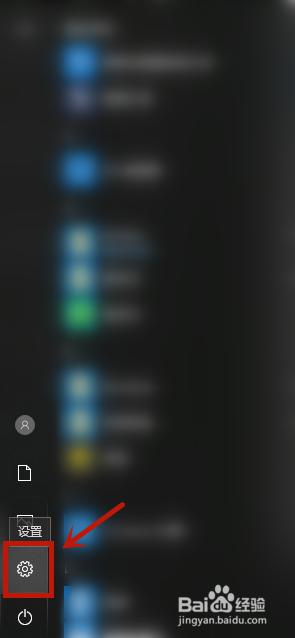
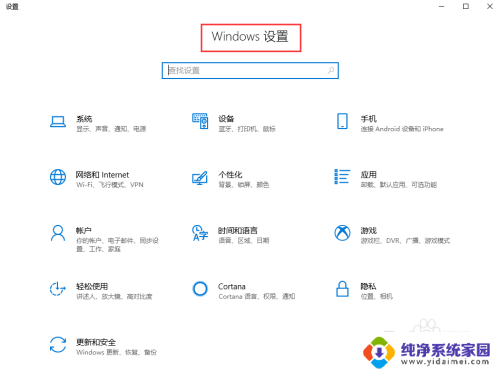
2.在window设置页面的搜索栏里面输入“bitlocker”然后点击自动跳出来的“ 管理bitlocker”;
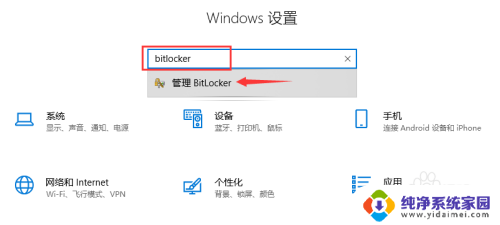
3.在该页面上找到“关闭BitLocker”选项并点击;
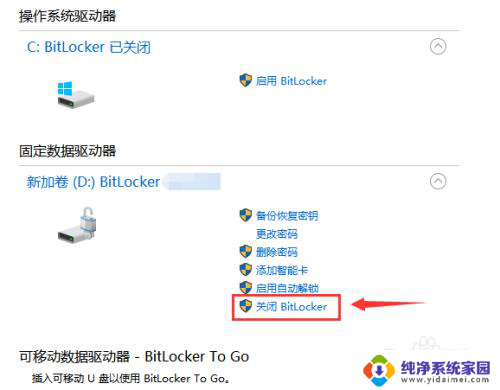
4.点击了关闭之后会在你的屏幕上弹出正在解密 ,耐心等待解密完成即可;
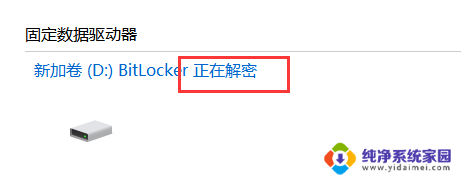
以上即为如何关闭bitlocker的全部内容,如果您遇到相同问题,可以参考本文中介绍的步骤来进行修复,希望对大家有所帮助。
电脑如何关闭bitlocker Windows10如何关闭BitLocker加密相关教程
- bitlocker怎么关闭win10 Windows10如何关闭BitLocker加密
- 如何关闭电脑开机密码win10 如何关闭Windows 10开机PIN码
- 微软硬盘锁关闭 Windows10如何关闭BitLocker自动
- 如何关闭电脑密码登录win10 win10关闭开机密码的方法
- 怎么强制关闭win10登录密码 如何关闭Windows 10开机PIN码或密码
- 如何关闭电脑预览栏 如何关闭Win10任务栏预览视图
- win10怎么设置开机密码关闭 如何关闭Windows 10开机PIN码或密码
- 关掉电脑锁屏密码 Win10如何关闭锁屏密码
- 如何关闭电脑的飞行模式 Win10飞行模式如何关闭
- 电脑的杀毒软件如何关闭 Windows10系统如何关闭自带杀毒软件
- 怎么查询电脑的dns地址 Win10如何查看本机的DNS地址
- 电脑怎么更改文件存储位置 win10默认文件存储位置如何更改
- win10恢复保留个人文件是什么文件 Win10重置此电脑会删除其他盘的数据吗
- win10怎么设置两个用户 Win10 如何添加多个本地账户
- 显示器尺寸在哪里看 win10显示器尺寸查看方法
- 打开卸载的软件 如何打开win10程序和功能窗口